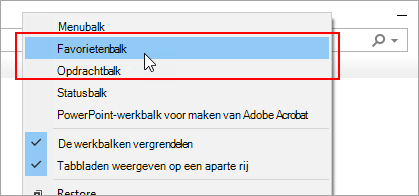In Microsoft Edge
-
Selecteer Instellingen en meer in de menubalk en selecteer vervolgens Instellingen .
-
Selecteer Vormgeving.
-
Ga op een van de volgende manieren te werk onder Werkbalk Aanpassen voor werkbalk Favorieten weergeven:
-
Als u de werkbalk Favorieten wilt inschakelen, selecteert u Altijd.
-
Als u de werkbalk Favorieten wilt uitschakelen, selecteert u Nooit.
-
Als je de werkbalk Favorieten alleen wilt weergeven op een nieuw tabblad, selecteer je Alleen op nieuwe tabbladen.
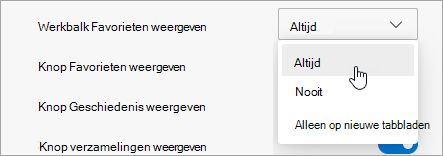
-
In Internet Explorer 11
Ondersteuning voor Internet Explorer is beëindigd op 15 juni 2022
Internet Explorer 11 is permanent uitgeschakeld via een Microsoft Edge-update voor bepaalde versies van Windows 10. Als een bepaalde site Internet Explorer 11 nodig heeft, kunt u de site laden in de Internet Explorer-modus in Microsoft Edge. We raden u aan Microsoft Edge te gebruiken voor een snellere, veiligere en modernere ervaring met surfen op het web.
-
Klik in Internet Explorer met de rechtermuisknop op een leeg gebied (of klik erop en houd vast) boven de adresbalk.
-
Selecteer in het contextmenu de werkbalk Favorieten.